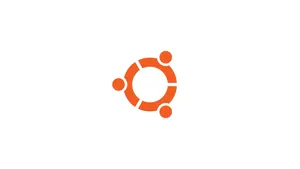Введение
Cinnamon — популярная среда рабочего стола на основе GTK. Первоначально проект был получен из GNOME 3 Shell. Он активно разрабатывался командой Linux Mint. Cinnamon предлагает красивый и многофункциональный пользовательский интерфейс. Используйте десклеты для отдельных настольных приложений, таких как приложение погоды, фоторамки и часы.
Рабочий стол Cinnamon поддерживается большинством современных дистрибутивов Linux, включая Ubuntu. Он быстро загружается и работает без сбоев на старом оборудовании. Подобно другим рабочим столам, Cinnamon также предлагает больше рабочих столов, называемых «рабочими пространствами».
Эта статья поможет вам установить среду рабочего стола Cinnamon в системах Ubuntu. Вы также можете выполнить эти шаги в последних системах Ubuntu 21.10, 21.04, 20.10 и 20.04 LTS, 18.04 LTS.
Установите Cinnamon Desktop в Ubuntu 20.04 и более поздних версиях.
Стабильные пакеты Cinnamon для последних дистрибутивов Ubuntu доступны в Universe PPA. Сначала добавьте PPA в свою систему с помощью следующей команды.
Включите Universe PPA в системе Ubuntu Bionic:
sudo add-apt-repository universeЗатем обновите кэш apt в вашей системе. Приведенная выше команда уже сделает это, но если она не обновлена, выполните следующую команду:
sudo apt updateНаконец, установите рабочий стол Cinnamon в вашей системе Ubuntu. Это также добавит больше зависимостей в вашу систему:
sudo apt install cinnamon-desktop-environmentНажмите « y » для любого подтверждения, требуемого установщиком.
Это все. Вышеуказанные шаги завершат установку Cinnamon на рабочий стол в системах Ubuntu.
Установите корицу на Ubuntu 18.04
В Ubuntu 18.04 LTS пакеты рабочего стола Cinnamon также доступны в репозитории Universe, но он содержит более старую версию рабочего стола. Поэтому мы рекомендовали использовать ppa:embrosyn/cinnamon PPA, который содержит пакет Cinnamon 4.2.4 и более позднюю версию, чем репозиторий Universe.
Откройте терминал в вашей системе Ubuntu 18.04 LTS и выполните:
Включите PPA в вашей системе:
sudo add-apt-repository ppa:embrosyn/cinnamonЗатем обновите кеш apt в вашей системе:
sudo apt updateНаконец, установите рабочий стол Cinnamon в вашей системе Ubuntu.
sudo apt install cinnamon-desktopНажмите « y » для любого подтверждения, запрошенного установщиком.
Пользователь Cinnamon Desktop в Ubuntu
После успешной установки рабочего стола Cinnamon мы рекомендуем перезагрузить систему. На экране входа в систему выберите рабочий стол Cinnamon по умолчанию.
Затем введите пароль своей учетной записи, чтобы войти в рабочий стол. Вы найдете фантастическую корицу в качестве менеджера рабочего стола.
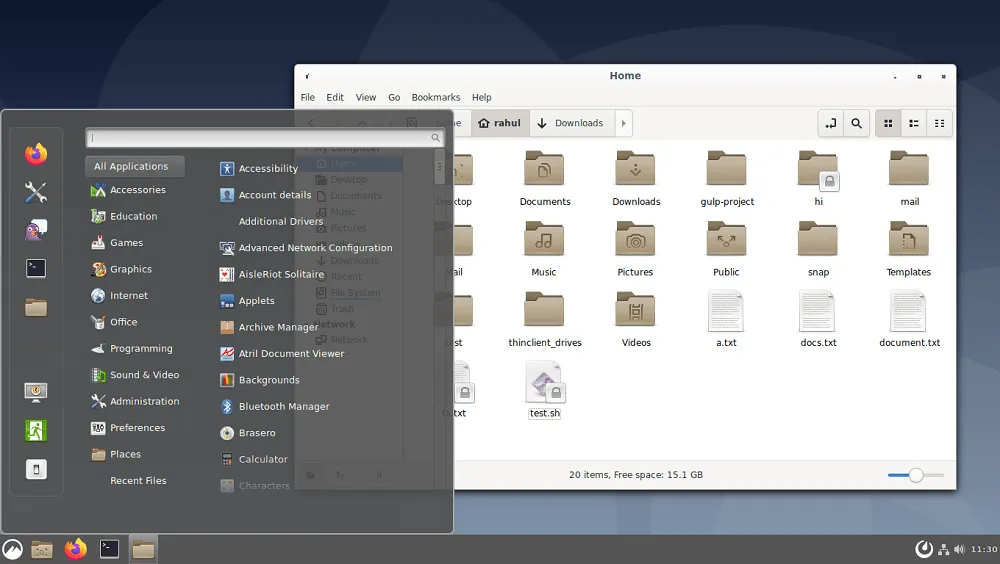
Поздравляем, вы используете самую популярную среду рабочего стола Linux в своей системе Ubuntu. Поделитесь своим опытом использования Cinnamon в комментариях.
Удалить Cinnamon Desktop в Ubuntu
Cinnamon — прекрасный менеджер рабочего стола, но это полностью ваш выбор. Пользователи, которые хотят переключиться на другой менеджер рабочего стола, могут запустить Cinnamon Remote Desktop из своей системы. Это освободит от него используемый диск.
Используйте следующую команду для удаленного рабочего стола Cinnamon в системе Ubuntu 20.04:
sudo apt purge cinnamon-desktop-environmentПриведенную выше команду можно использовать в системах, на которых установлена Cinnamon из репозитория Universe.
Большое количество пакетов, установленных в качестве зависимостей, все равно останется в системе. Который больше не используется. Вы также можете удалить их, выполнив команду:
sudo apt autoremoveВы успешно удалили рабочий стол Cinnamon и его зависимые пакеты из вашей системы.
Вывод
Это руководство помогло вам установить среду Cinemmon Desktop в системе Ubuntu. В нем также приведены шаги по удалению диспетчера рабочего стола из системы.